win10网络被禁用了怎么打开:在右下角状态栏找到网络连接图标右键点击,选择“打开网络和Internet设置”选项打开界面,点击打开“网络和共享中心”,点击“更改适配器设置”,找到
win10网络被禁用了怎么打开:在右下角状态栏找到网络连接图标右键点击,选择“打开网络和Internet设置”选项打开界面,点击打开“网络和共享中心”,点击“更改适配器设置”,找到被禁用的网络,右键点击它,选择其中的“启用”选项,将这个禁用的网络选项重新开启就可以了。
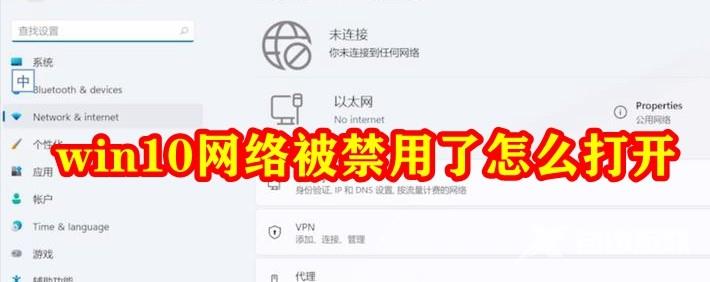
1、在状态栏右边找到网络连接图标之后,右键点击它,然后选择“打开网络和Internet设置”选项并点击
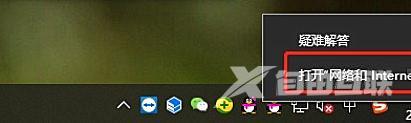
2、打开之后在出现的界面右边,找到并点击打开网络和共享中心
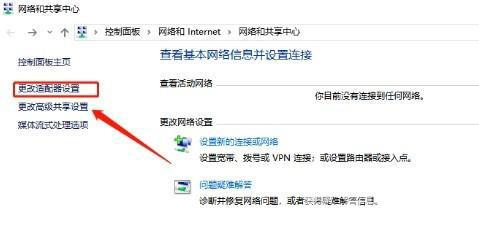
3、点击更改适配器设置这个选项,找到被禁用的网络,右键点击它
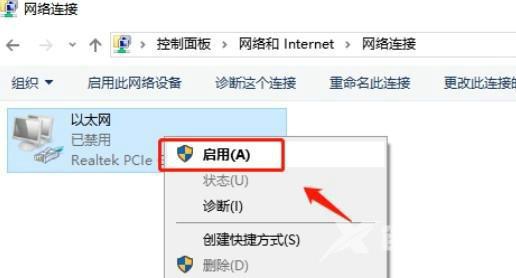
4、选择其中的启用这个选项,将这个禁用的网络选项重新开启就可以了
